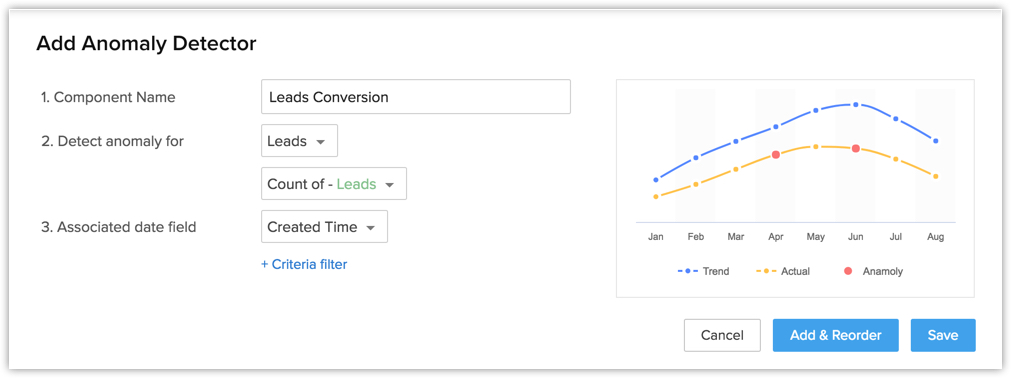Erkennung von Anomalien
Zia erstellt aus Erkenntnissen aus Ihren vergangenen und gegenwärtigen Vertriebskennzahlen einen Geschäftstrend. Jede plötzliche Spitze und jeder ungewöhnliche Abfall in Ihrem üblichen Geschäftsablauf wird von Zia erkannt und Ihnen als Anomalie dargestellt. Bei der Erkennung von Anomalien können Sie bestimmte Parameter definieren, um u.a. die Anzahl der Geschäftsabschlüsse, den durchschnittlichen jährlichen Umsatz oder die Anzahl der Lead-Konvertierungen im Auge zu behalten. Mit anderen Worten, jede Abweichung von ihrem üblichen Vertriebsmuster wird erkannt und für eine einfache Identifizierung und schnelle Reaktion mitgeteilt.
Nehmen wir zum Beispiel an, Sie waren für eine Weile nicht in der Lage, das Geschäftsabschlussmuster Ihres Vertriebsteams zu überwachen, und bemerken plötzlich einen deutlichen Abfall im Jahresumsatz. Sie müssen sich nicht durch die Massen an Daten klicken, um dies herauszufinden. Die Erkennung von Anomalien vergleicht das tatsächliche Geschäftsabschlussmuster mit den eingestellten Vertriebskennzahlen und zeigt die Anomalie in einem definierten Zeitraum an.
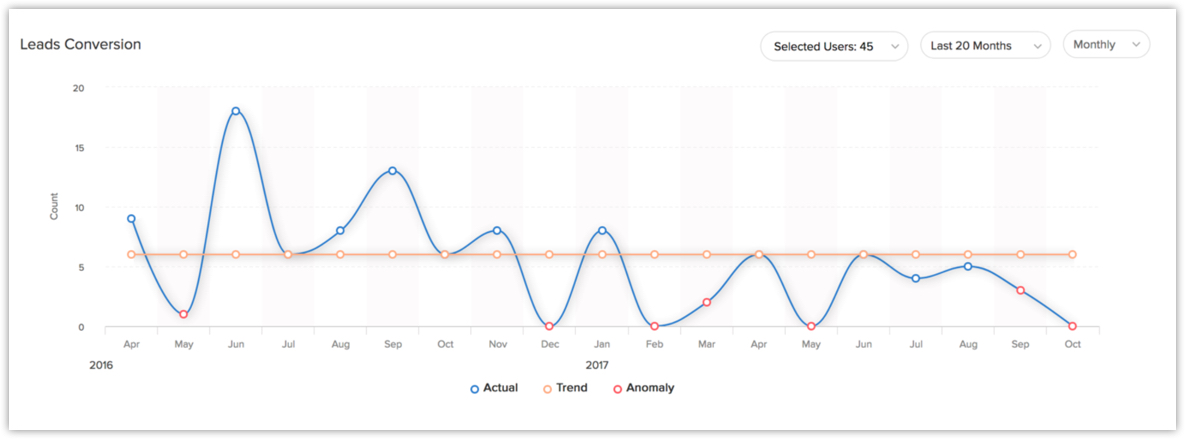
Erkennung von Anomalien erstellen
Sie können eine Erkennung von Anomalien für standard- und benutzerdefinierte Module erstellen.
So erstellen Sie die Erkennung von Anomalien
- Klicken Sie auf die Registerkarte Dashboards.
- Wählen Sie auf der Seite Dashboard-Erstellung das Dashboard aus, in dem die Erkennung von Anomalien hinzugefügt werden soll.
- Klicken Sie auf Komponente hinzufügen.
- Klicken Sie auf der Seite Komponente hinzufügen auf das Symbol Erkennung von Anomalien.

- Führen Sie auf der Seite Erkennung von Anomalien hinzufügen die folgenden Schritte aus:
- Geben Sie den Komponentennamen ein.
- Wählen Sie unter Anomalie erkennen ein Modul aus der Dropdown-Liste aus.
- Wählen Sie im Feld Zugehöriges Datum die Zeit aus der Dropdown-Liste aus.
Klicken Sie auf + Kriterienfilter, um bestimmte Datensätze zu entfernen.
- Klicken Sie auf Speichern.
Klicken Sie auf Hinzufügen & Neu anordnen, um die Komponenten im Dashboard hinzuzufügen und neu anzuordnen.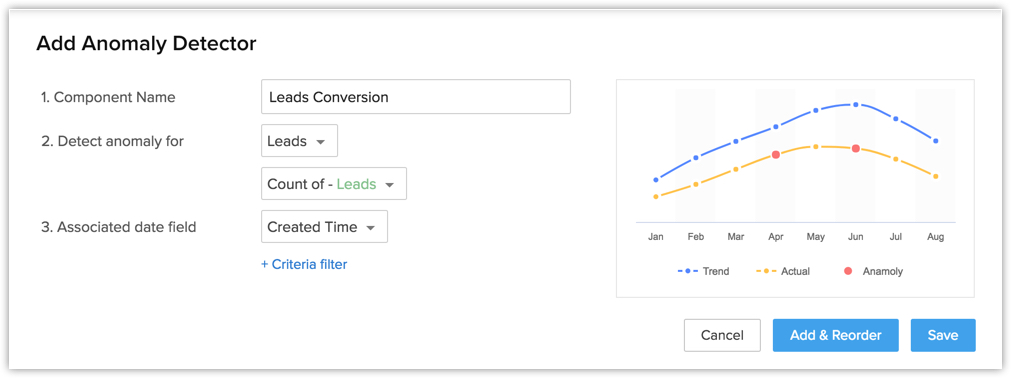
Hinweis:
Sie können Diagramme bearbeiten, löschen, drucken, zum Startbildschirm hinzufügen, ihnen eine URL hinzufügen oder ein Diagramm zu den Favoriten hinzufügen, indem Sie in der Komponente auf das Symbol Mehr klicken und die entsprechende Option auswählen.